共计 829 个字符,预计需要花费 3 分钟才能阅读完成。
使用自定义字体可以提升文档的美观度和专业性。若您已下载了新的字体,使用这些字体在WPS中非常简单。以下是关于如何将下载的字体应用于WPS文档的几个常见问题和解决方案。
相关问题:
解决方案
步骤1:安装下载的字体
1.1 确认字体文件格式
确认下载的字体文件是常见的格式,例如TTF或OTF。这些格式通常可以被WPS深度支持。
1.2 位置放置
将下载的字体文件复制到系统的字体文件夹中。一般而言,Windows系统的路径为:`C:WindowsFonts`,而Mac系统的路径为`~/Library/Fonts`。
1.3 重新启动WPS
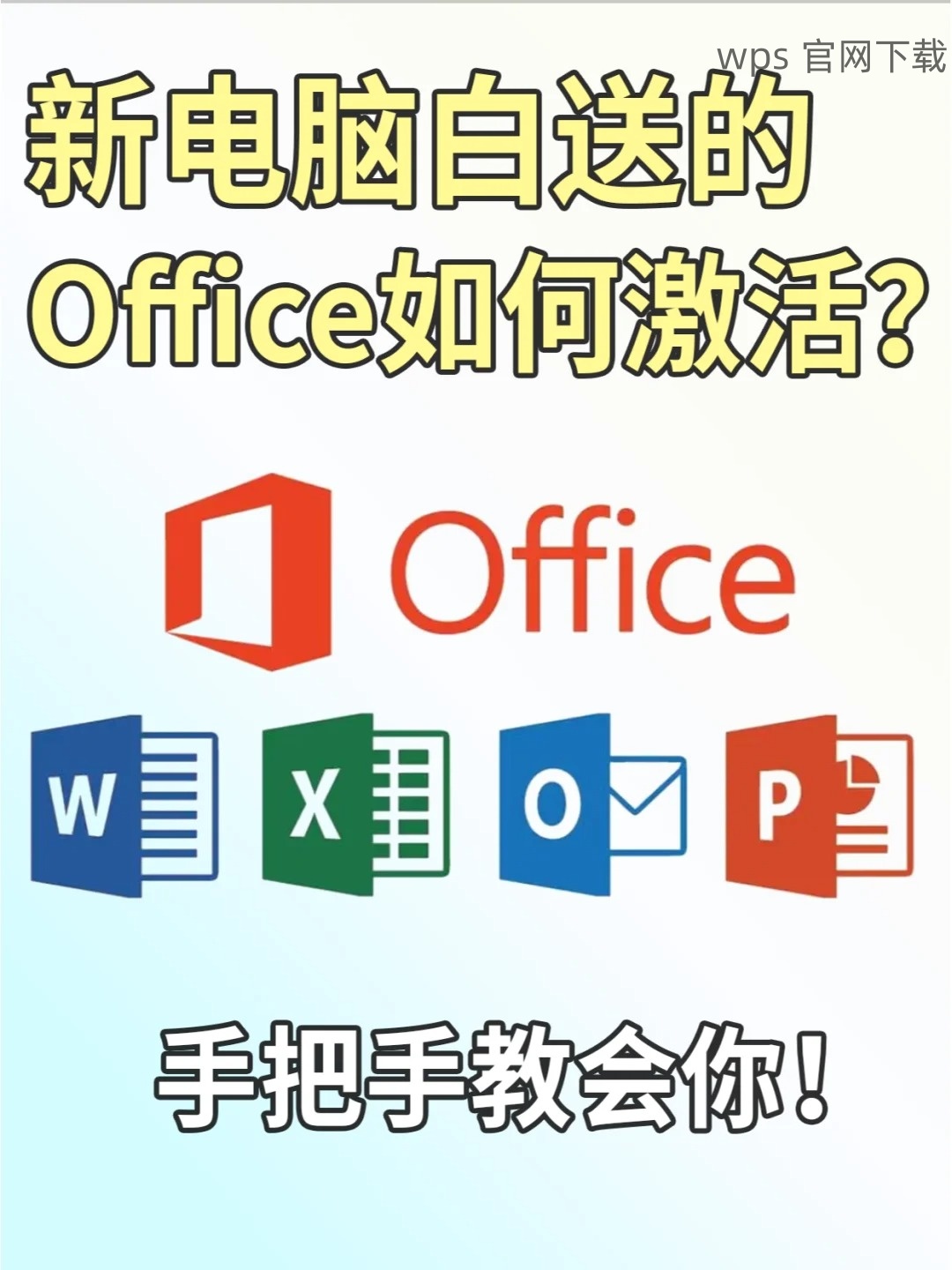
在将字体文件拷贝至字体目录后,关闭WPS并重新启动,加载新字体。
在此您可以访问 wps官方下载 以获取最新版本的WPS。
步骤2:在WPS中选择已安装字体
2.1 打开WPS文档
启动WPS应用程序,并打开您希望编辑的文档。
2.2 选择文本
选中需要更改字体的文本。即便文本未应用新字体,属性窗口中仍应能够检测。
2.3 修改字体
在工具栏的字体下拉菜单中,查找已安装的字体名称,并选择它。观察文本样式立即尝试应用新的字体效果。
关于WPS的更多信息,您可以访问 wps中文官网,以获取官方教程。
步骤3:检查字体效果
3.1 导出试验
在文档中输入一些文本,并使用新字体进行排版。然后将文档保存为PDF格式,以查看导出的效果。
3.2 反馈测试
邀请同事或朋友查看该文档,询问他们对字体新变化的意见。这有助于进一步调整。
3.3 继续制作
根据用户反馈进行相应的调整,若无误,可以进行正式文件的制作。
在WPS中使用下载的字体不仅能够提升文档的视觉效果,也能为您的工作增添个人风格。通过确认字体格式、正确安装和选择新字体,您便能顺利完成这一进程。
重要说明
保持WPS软件的更新将确保您能够使用最新功能和字体支持。想要获得更多资料和更新,请访问 wps官方下载 和 wps中文官网。这样,您将获得更好的办公体验与文件处理能力。




